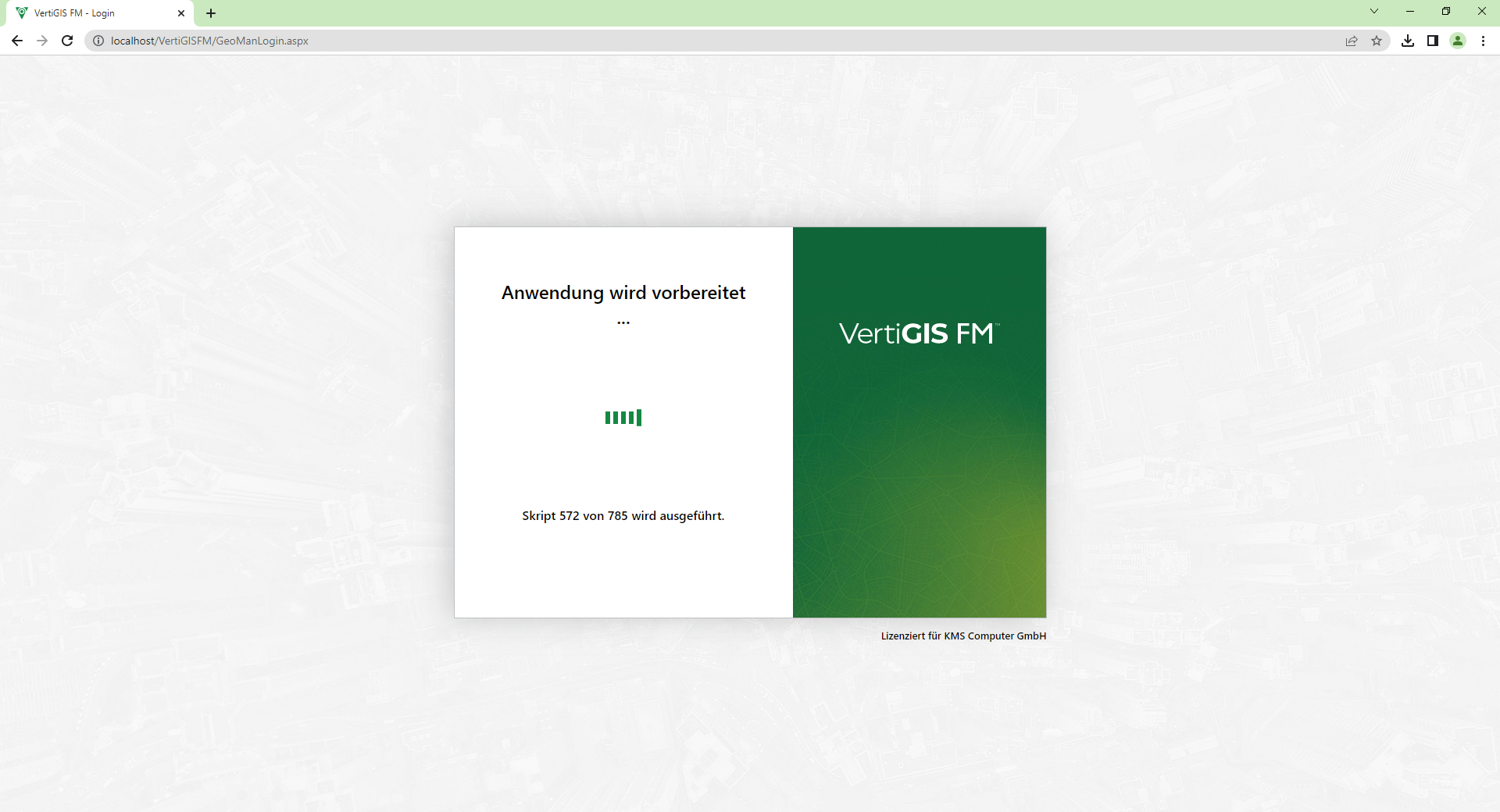Update einer vorhandenen Version
Erstellen Sie eine Datenbanksicherung.
Entpacken Sie das Setup auf einem lokalen Laufwerk. Öffnen Sie die setup.exe als Administrator (Rechte Maustaste > Als Administrator ausführen).
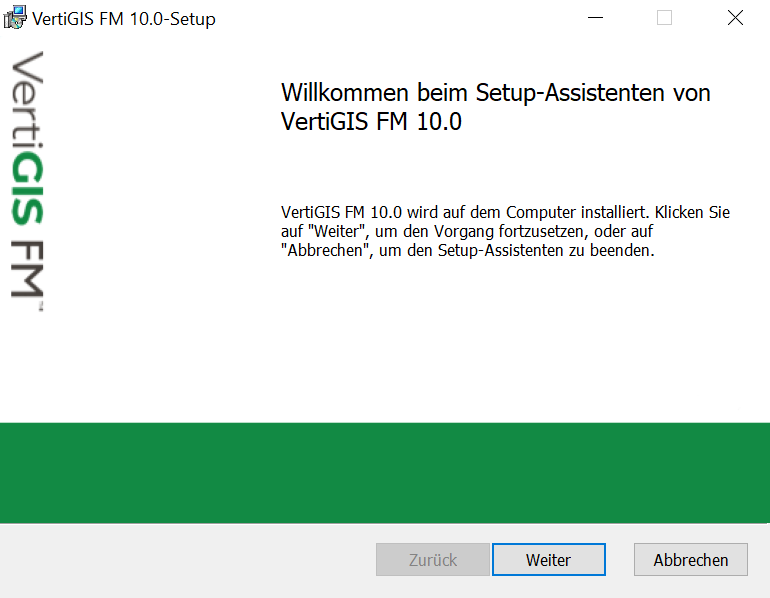
Bitte lesen Sie die Bedingungen des Lizenzvertrags und stimmen Sie diesen zu:
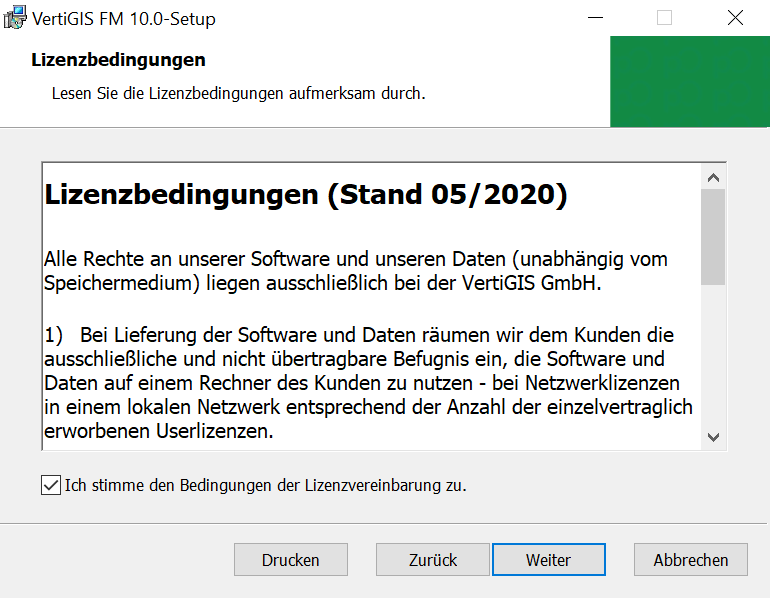
Es erscheint die Information zu den notwendigen Systemanforderungen und der Hinweise zum Upgrade. Bestätigen Sie beide Informationen mit Weiter:
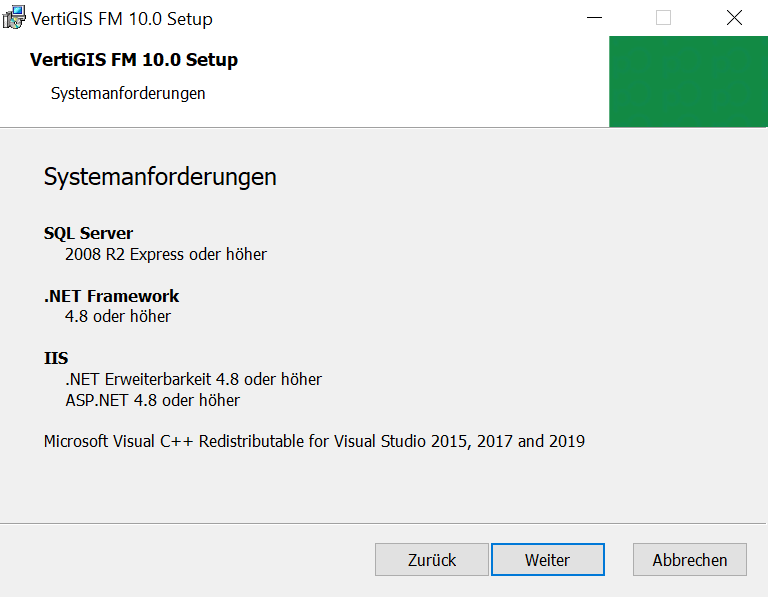
Beginnen Sie die Installation:
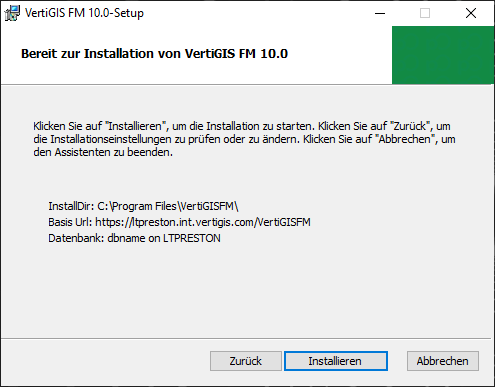
Während des Update-Prozesses kann ggf. ein Neustart gefordert werden. Bestätigen Sie die Meldungen mit OK.
Das Update ist angeschlossen, wenn Sie die folgende Meldung sehen. Bestätigen Sie diese mit Fertig stellen.
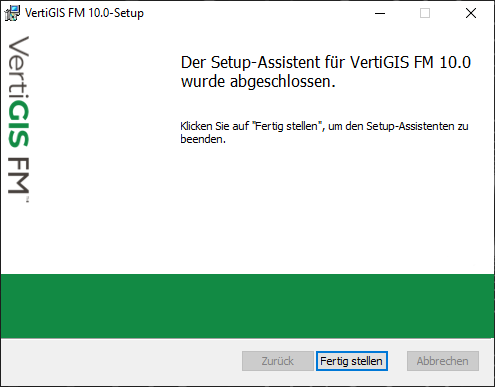
Das Update ist damit abgeschlossen und VertiGIS FM sollte unter der bisherigen URL wieder erreichbar sein.
Anpassungen (Customfiles)
Wenn Sie mit Programmanpassungen arbeiten, so erhalten Sie vom Support die für Ihre Version passenden Customfiles. Diese sind im Installationspfad im Unterordner . . .\GeoMan.Produkte\Custom\ auszutauschen. Anschließend starten Sie bitte den Anwendungspool im IIS neu.
LDAP-Einstellungen prüfen
Prüfen Sie, ob die Einstellungen, wie im Abschnitt LDAP-Authentifizierung im Benutzerhandbuch beschrieben, noch korrekt eingerichtet sind.
Programmstart
Beim ersten Start nach dem Update wird die Aktualisierung der Datenbank vorgenommen. Dies kann ggf. einige Zeit in Anspruch nehmen.